Wenn Sie nicht im Modus "Spiralvase" drucken, muss jede Perimeterschleife irgendwo beginnen und enden. Dieser Start-/Endpunkt erzeugt eine potenziell sichtbare vertikale Naht an der Seite des Objekts. Sie wird auch als "Zits", "Layer Seams" oder "Narben" bezeichnet.
Diese Naht ist besonders sichtbar, wenn die Form des Objekts zylindrisch ist und keine scharfen Ecken aufweist.
Um die Naht so gut wie möglich zu verstecken, gibt es mehrere Optionen zur Nahtplatzierung in
Druckeinstellungen -> Schichten und Umfänge -> Nahtposition. Bitte beachten Sie, dass einige Optionen nur angezeigt werden, wenn Expertenmodus ausgewählt ist.
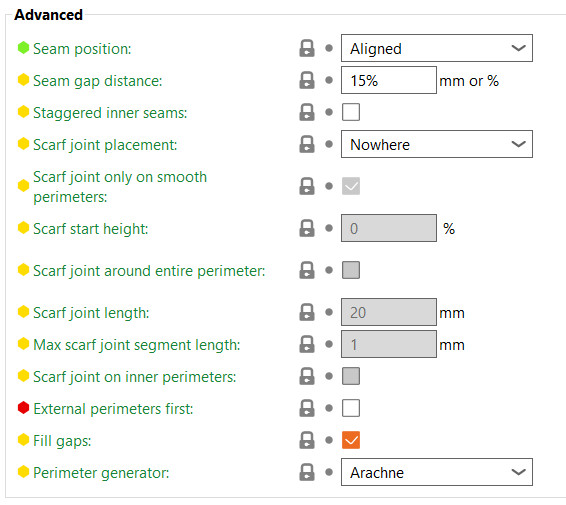
Nahtposition
Nächste (Kante)
Versucht, die Naht an der nächstgelegenen Kante der aktuellen Ebene zu platzieren. Wenn Ihr Modell scharfe Ecken hat, wird die Naht dadurch effektiv unsichtbar.
Genau gesagt wird versucht, einen konkaven Nicht-Überhang-Eckpunkt zu wählen, so dass die Naht im Inneren des konkaven Winkels versteckt wird. Wenn keine konkaven nicht überhängenden Scheitelpunkte verfügbar sind, wird ein konvexer nicht überhängender Scheitelpunkt gewählt. Wenn keine verfügbar sind, wird ein Nicht-Überhang-Eckpunkt gewählt. Die Auswahl unter den Kandidaten wird so betrieben, dass der Startpunkt der nächstgelegene zur vorherigen Extruderposition ist. Diese Option optimiert also für kurze Verfahrwege.
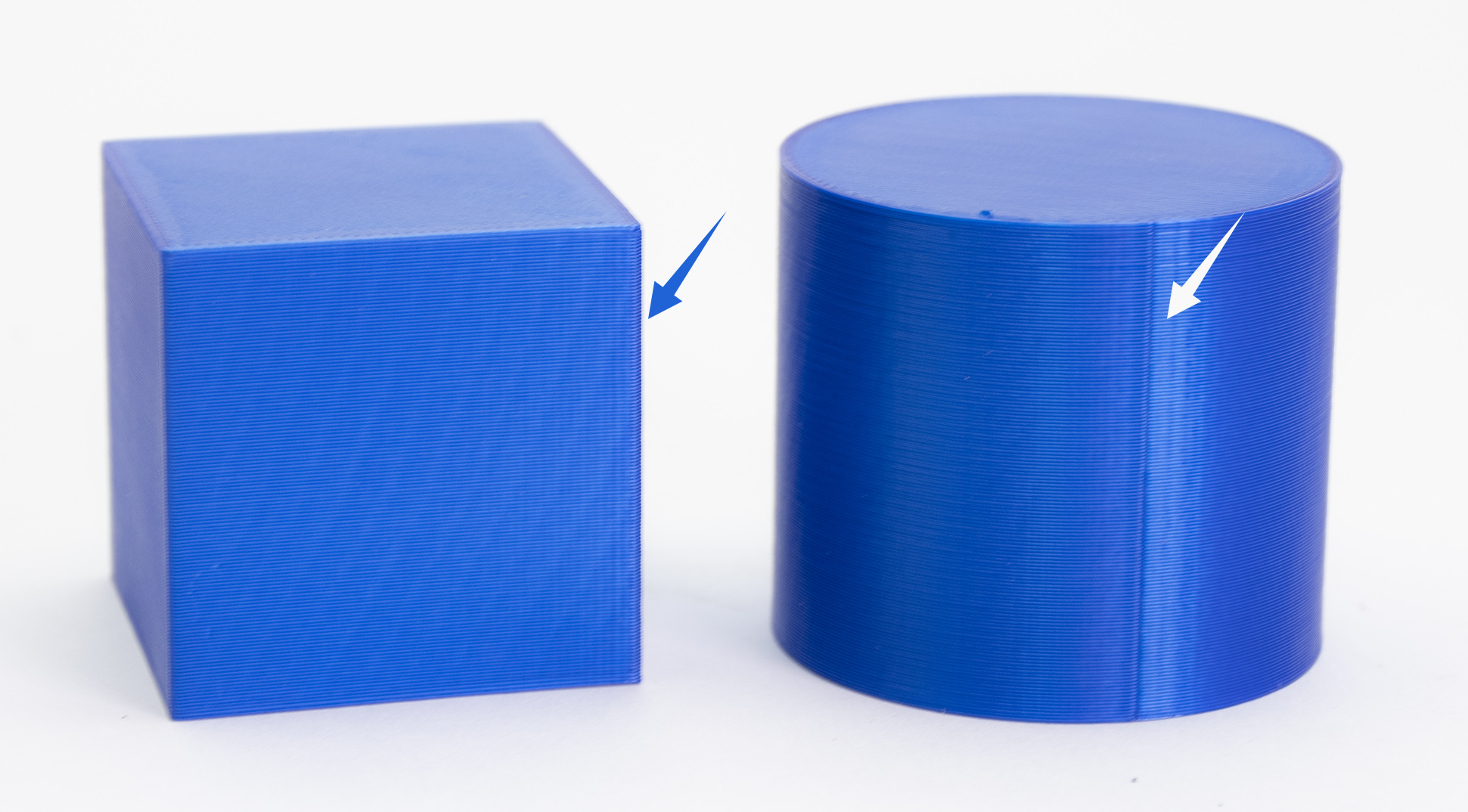
Ausgerichtet
Dies verwendet die gleiche Logik wie die Nächste für die Suche nach den Kandidaten, aber es wird derjenige ausgewählt, der dem Startpunkt der vorherigen Ebene am nächsten ist. Dadurch wird sichergestellt, dass die Naht im gesamten Objekt weitgehend ausgerichtet ist.
 Zufällige (links) vs. Ausgerichtete (rechts) Nahtposition
Zufällige (links) vs. Ausgerichtete (rechts) Nahtposition
Zufällig
Damit wird für jede Ebene ein anderer Punkt gewählt, wodurch die Naht weniger auffällig wird, allerdings auf Kosten einer weniger glatten Oberfläche (kleine Pickel über die Oberfläche verstreut).
Es macht wenig Sinn, die zufällige Nahtposition bei Modellen mit Ecken/scharfen Kanten zu verwenden, es ist viel besser, in solchen Fällen Nächste oder Ausgerichtet zu verwenden. Beim Drucken von zylindrischen Formen ohne scharfe Kanten ist die zufällige Nahtposition dagegen eine sinnvolle Option.

Hinten
Die hintere Position funktioniert ähnlich wie Ausgerichtet, aber es wird versucht, die Naht nahe am maximalen Y-Wert (Rückseite des Druckbetts) zu positionieren. Es wird weiterhin versucht, Überhänge zu vermeiden und die Naht in die Ecken zu legen.
Nahtspaltabstand
Der Abstand zwischen den Endpunkten eines geschlossenen Perimeters. Positive Werte verkürzen und unterbrechen die Schlaufe leicht, um die Naht zu reduzieren. Negative Werte verlängern die Schlaufe, sodass sich die Endpunkte leicht überlappen. Bei Verwendung von Prozentwerten wird der Abstand vom Düsendurchmesser abgeleitet. Setzen Sie den Wert auf Null, um diese Funktion zu deaktivieren.
Versetzte Innennähte
Mit dieser Option werden die inneren Nähte basierend auf ihrer Tiefe nach hinten verschoben, sodass ein Zickzackmuster entsteht.
Platzierung der „Scarf“-Fuge
Die Scarf-Nähte überlappen die Profile am Ende und am Anfang der Schlaufe und verbergen sichtbare Nähte an glatten Perimetern. Sie können die Nähte in der Druckervorschau mithilfe der Optionen „Volumetrische Durchflussrate (mm³/s)“ oder „Tatsächliche volumetrische Durchflussrate (mm³/s)“ in der Vorschaulegende visualisieren.
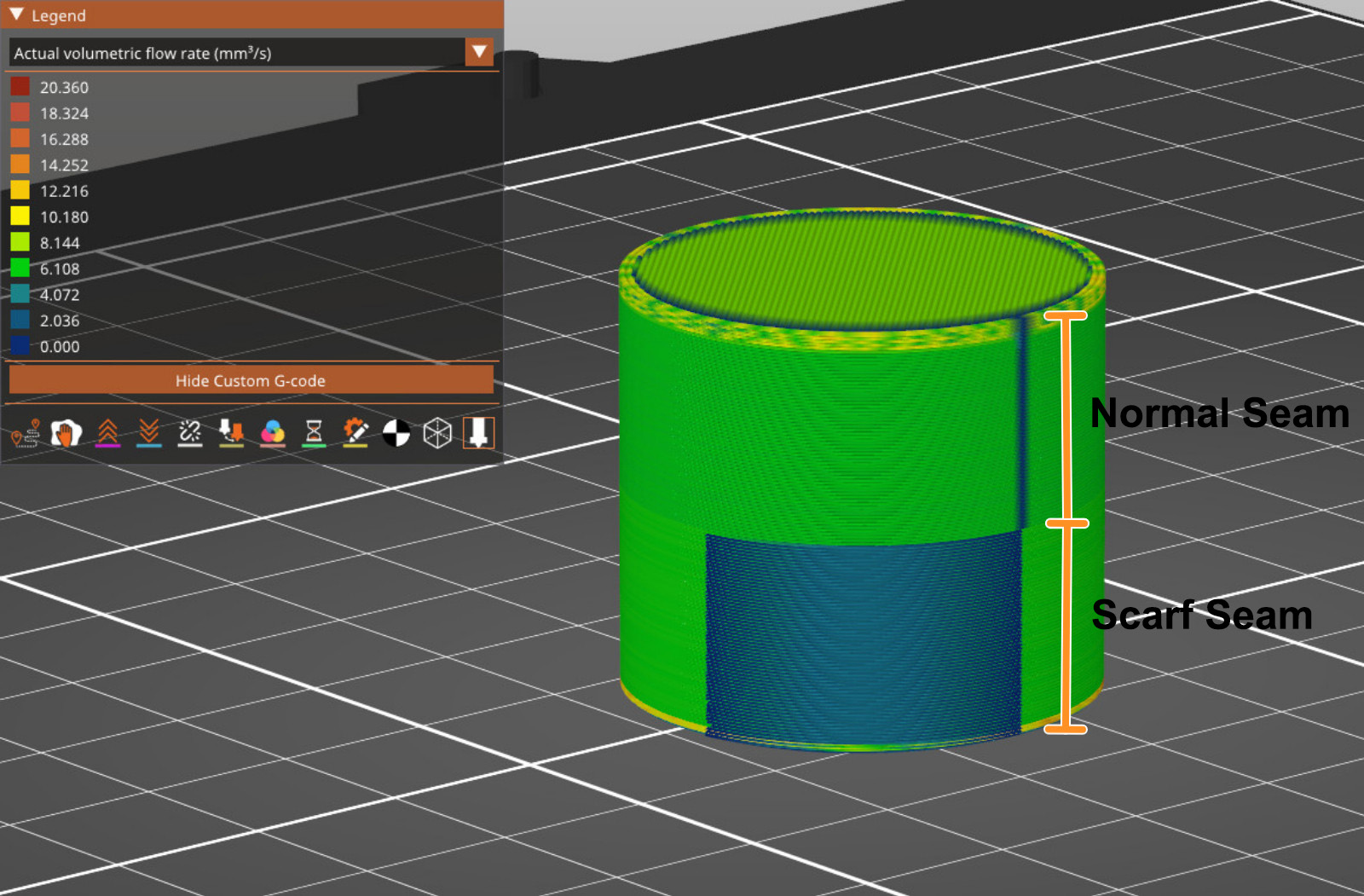
Nirgendwo
Die Funktion ist deaktiviert.
Kontur
Die Scarf-Nähte werden nur auf die Kontur des Objekts angewendet.
Überall
Die Scarf-Nähte werden auf alle Objektnähte angewendet.
Scarf-Fuge nur auf glatten Perimetern
Dies ist die Standardoption, wenn die Scarf-Naht aktiviert ist. Die Scarf-Naht wird nicht auf nicht glatten Oberflächen angewendet, da die Naht an Kurven und Ecken des Objekts verborgen werden kann. Wenn diese Option deaktiviert ist, wird die Scarf-Naht auch auf diesen nicht glatten Oberflächen angewendet.
Scarf-Anfangshöhe
Die Höhe der Scarf-Fuge, angegeben als Bruchteil der aktuellen Schicht.
Scarf-Fuge um gesamten Perimeter
Scarf um gesamten Perimeter erweitern.
Scarf-Fugen-Länge
Länge der Scarf-Fuge ändern
Maximale Länge des Scarf-Naht-Segments
Maximale Länge eines beliebigen Scarf-Naht-Segments.
Scarf-Naht an inneren Perimetern
Die Scarf-Nähte werden normalerweise nur an äußeren Perimetern hinzugefügt. Wenn Sie diese Option aktivieren, wird die Scarf-Naht an den inneren Perimetern hinzugefügt.
Wie Sie die Sichtbarkeit der Naht reduzieren
Bei der FFF/FDM-Technologie ist es nicht möglich, die Naht zu eliminieren. Sie wird immer etwas sichtbar sein. Mit gut abgestimmten Einstellungen sollte sie jedoch nicht allzu sehr auffallen.
Einstellungen, die die Sichtbarkeit der Naht beeinflussen, sind Linear Advance und Extrusionsmultiplikator-Kalibrierung. Bei den originalen Prusa-Profilen sind diese Einstellungen bereits eingestellt, aber wenn Sie ein benutzerdefiniertes Profil feineinstellen, können Sie versuchen, den Extrusionsmultiplikator zu senken und den linearen Vorschubwert zu kalibrieren, um die Sichtbarkeit der Naht zu verringern.
Sie können den Vasenmodus verwenden, um die Naht zu vermeiden, aber dann sind Sie darauf beschränkt, nur einen Umfang und keine Füllung zu verwenden.